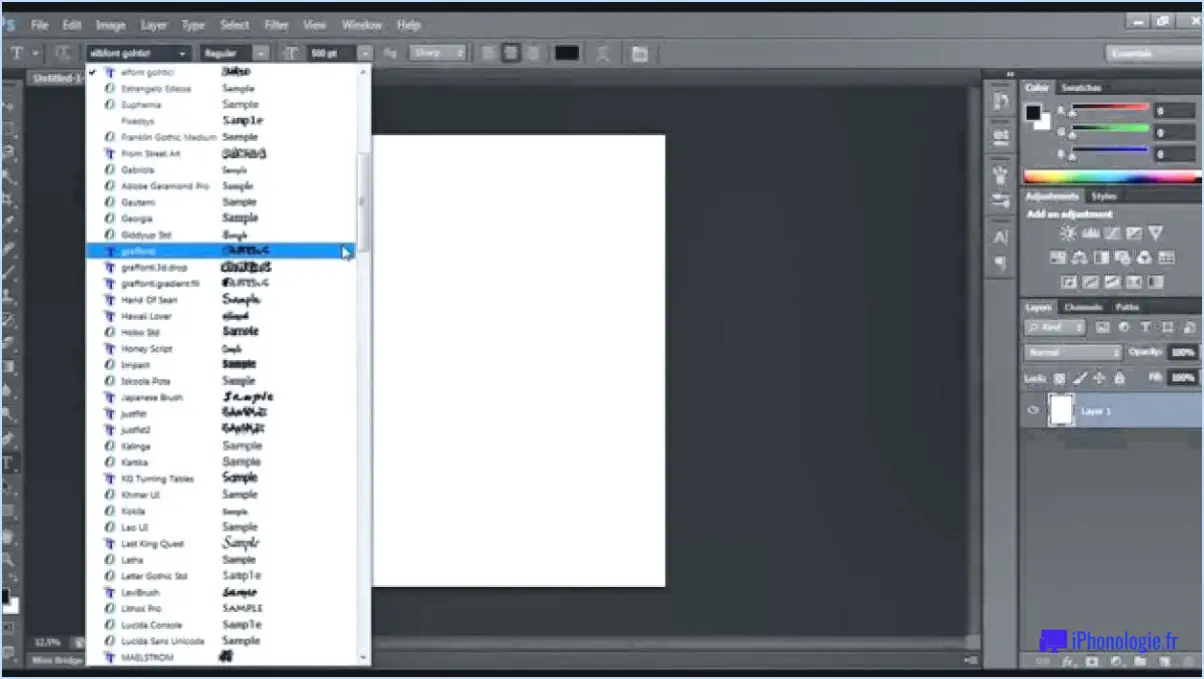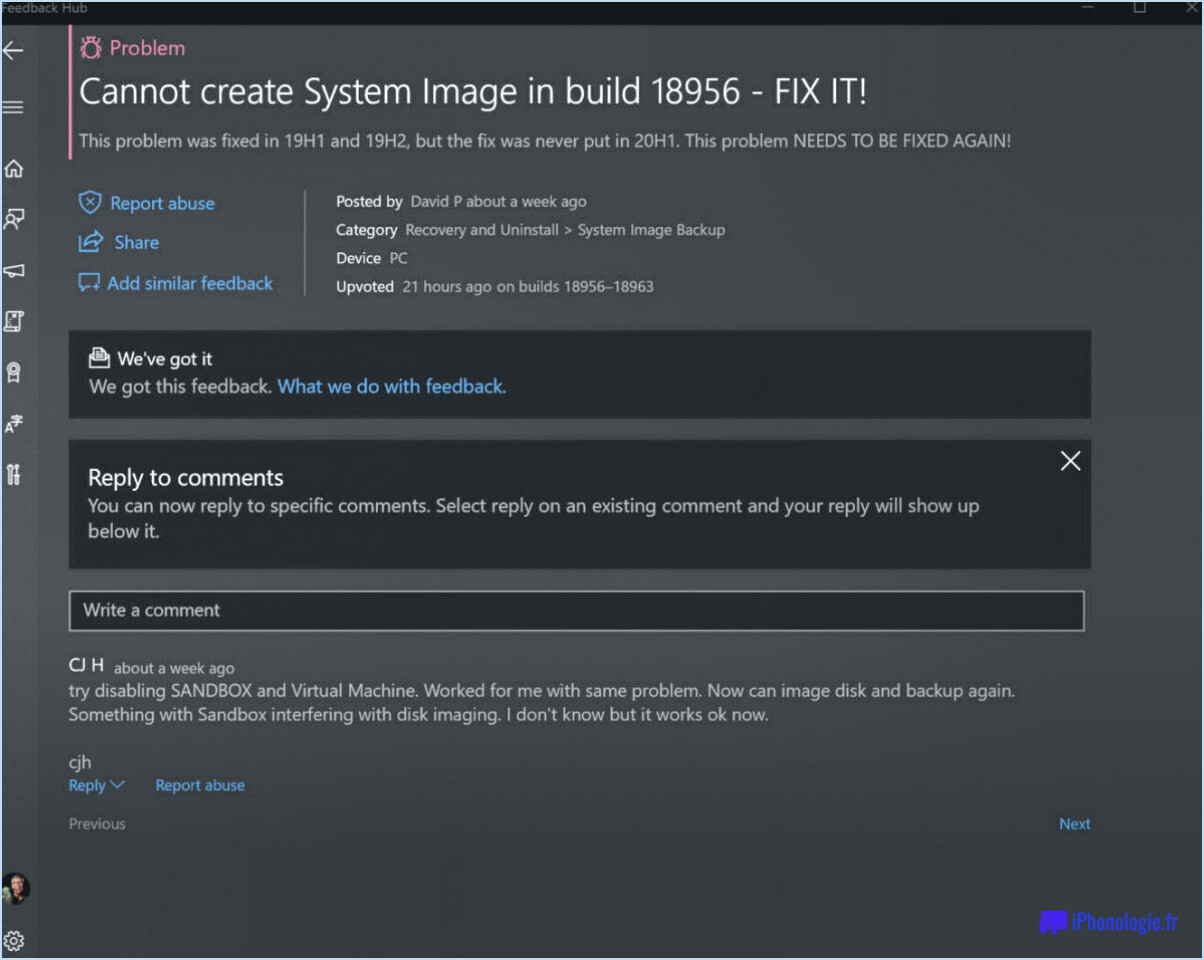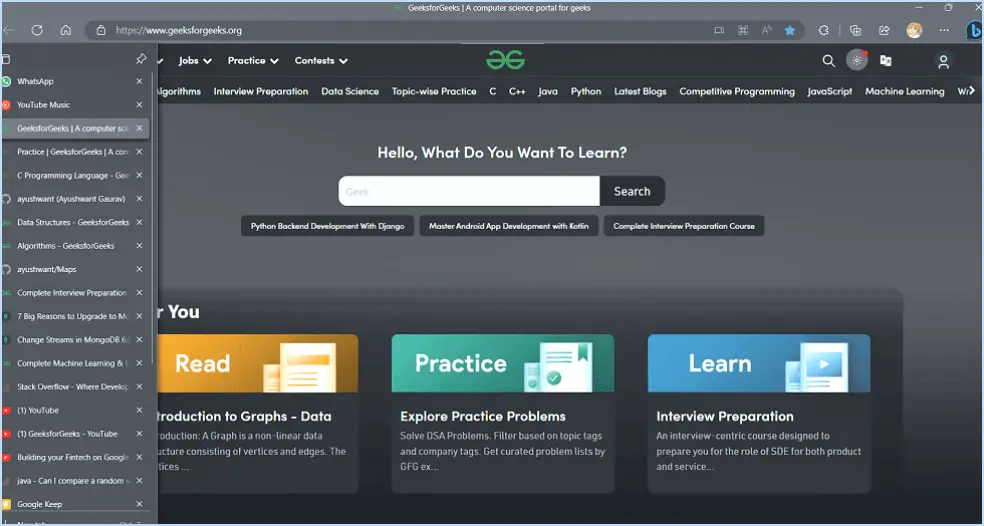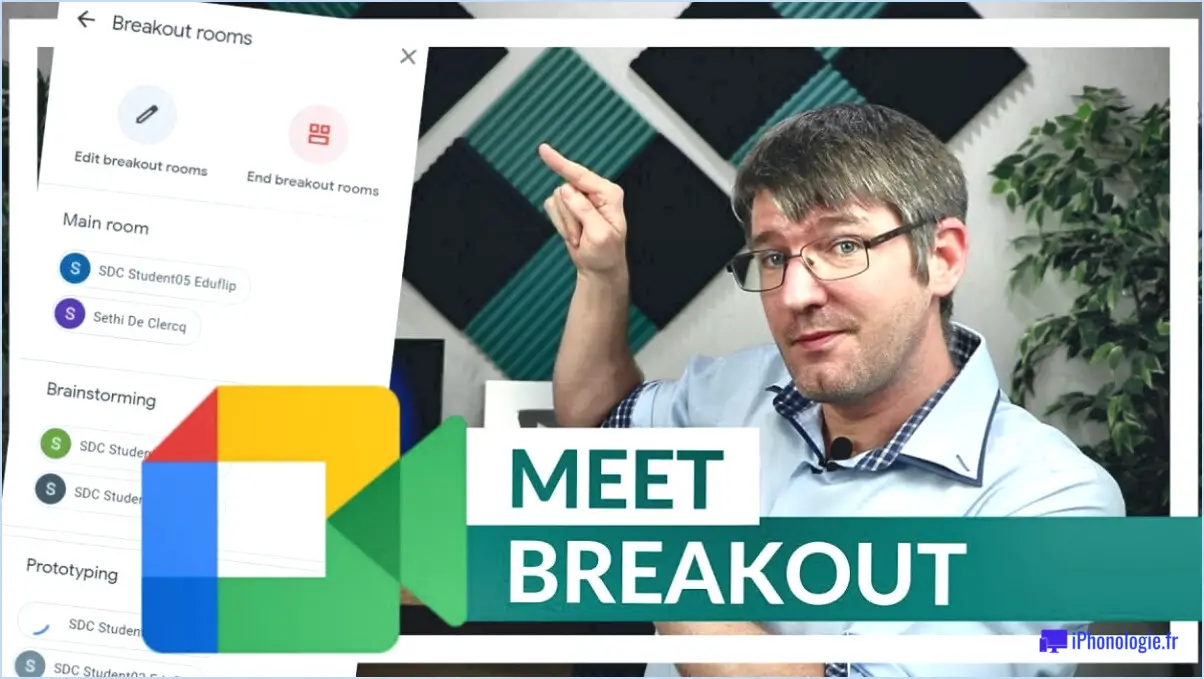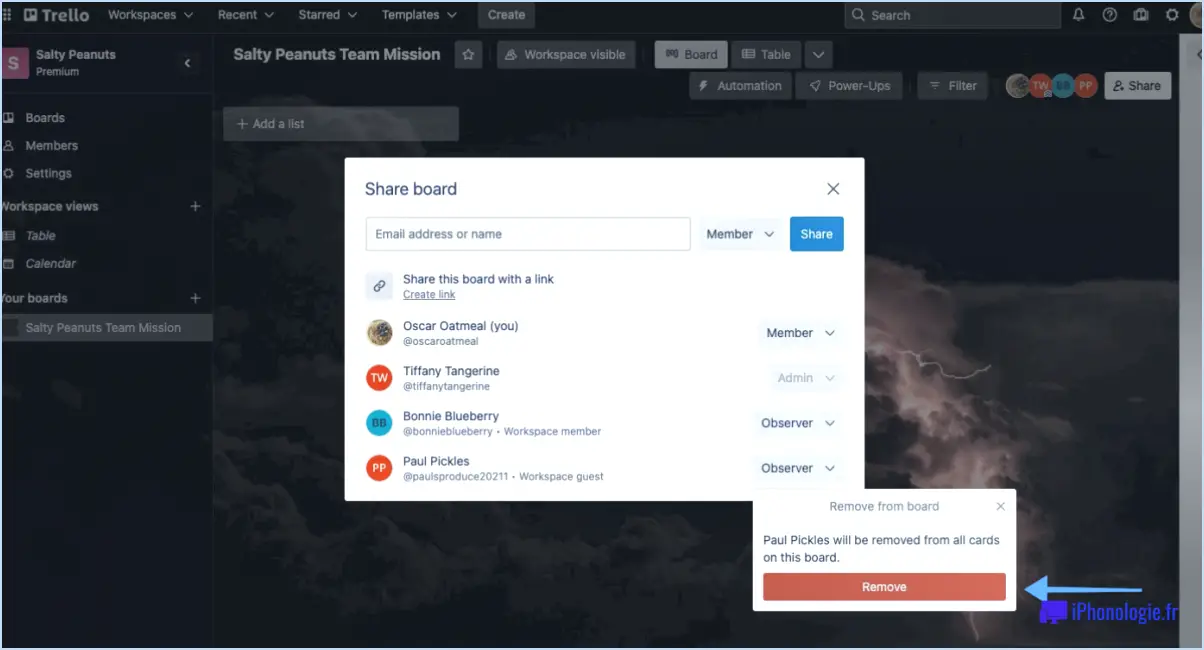Comment réparer l'erreur de mise à jour de Windows 0x80070437?
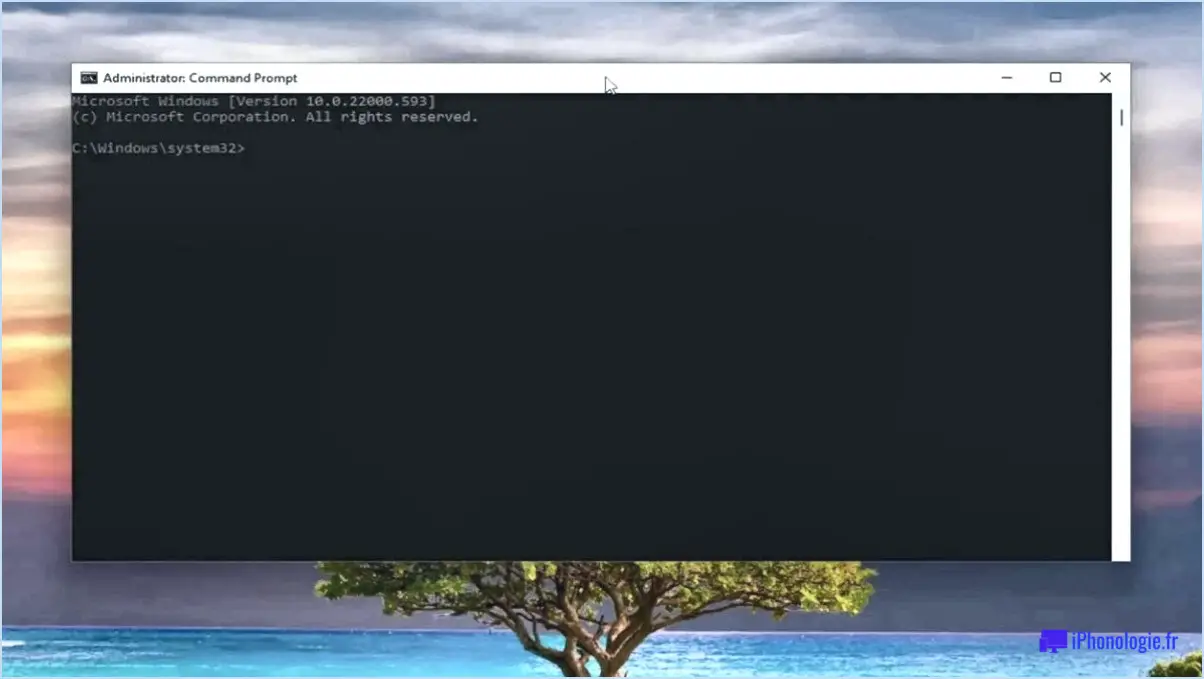
Pour corriger l'erreur Windows Update 0x80070437, vous pouvez suivre plusieurs étapes. Suivez ces instructions pour résoudre le problème et mettre votre système à jour.
- Recherchez les mises à jour :
Assurez-vous que votre ordinateur dispose des dernières mises à jour installées. Si vous utilisez Windows 10, vous pouvez facilement y parvenir en utilisant la fonctionnalité "Mise à jour et sécurité" dans l'app Paramètres. Suivez les étapes suivantes :
a. Ouvrez l'app Paramètres en appuyant sur la touche Windows + I.
b. Cliquez sur "Mise à jour et sécurité".
c. Sélectionnez "Windows Update" dans le menu de gauche.
d. Cliquez sur le bouton "Rechercher les mises à jour" et laissez Windows rechercher les éventuelles mises à jour disponibles.
e. Si des mises à jour sont trouvées, cliquez sur le bouton "Installer" pour les installer.
- Exécutez le programme de dépannage des mises à jour de Windows :
Le Windows Update Troubleshooter est un outil intégré conçu pour détecter et résoudre automatiquement les problèmes courants liés aux mises à jour. Voici comment le lancer :
a. Ouvrez le Panneau de configuration en le recherchant dans le menu Démarrer.
b. Dans le panneau de configuration, cliquez sur "Système et sécurité".
c. Sous "Sécurité et maintenance", cliquez sur "Résolution des problèmes informatiques courants".
d. Dans la nouvelle fenêtre, cliquez sur "Corriger les problèmes avec Windows Update" dans la section "Système et sécurité".
e. Suivez les instructions à l'écran fournies par le dépanneur pour terminer le processus.
- Réinitialisez les composants de mise à jour de Windows :
La réinitialisation des composants de Windows Update peut souvent résoudre des erreurs telles que 0x80070437. Voici ce que vous devez faire :
a. Ouvrez l'Invite de commande en tant qu'administrateur. Pour ce faire, cliquez avec le bouton droit de la souris sur le bouton Démarrer et sélectionnez "Invite de commande (Admin)".
b. Dans la fenêtre de l'Invite de commandes, tapez une à une les commandes suivantes et appuyez sur la touche Entrée après chacune d'elles :
- net stop wuauserv - net stop cryptSvc - net stop bits - net stop msiserverc. Après avoir arrêté ces services, entrez les commandes suivantes pour renommer les dossiers SoftwareDistribution et Catroot2 :
- ren C:WindowsSoftwareDistribution SoftwareDistribution.old - ren C:WindowsSystem32catroot2 Catroot2.oldd. Enfin, redémarrez les services arrêtés en saisissant les commandes suivantes :
- net start wuauserv - net start cryptSvc - net start bits - net start msiservere. Fermez l'invite de commandes et vérifiez si l'erreur est résolue.
Comment corriger les codes d'erreur?
Lorsque vous rencontrez des codes d'erreur, il existe plusieurs approches efficaces pour résoudre le problème.
- Réinitialisez l'appareil: Commencez par éteindre l'appareil et débranchez-le de la source d'alimentation. Après avoir attendu une minute ou deux, reconnectez l'appareil et remettez-le sous tension. Cette simple étape permet souvent de résoudre des problèmes temporaires et de repartir du bon pied.
- Effacer le code d'erreur: Si la réinitialisation de l'appareil ne fonctionne pas, vous pouvez essayer d'effacer le code d'erreur. Consultez le manuel de l'appareil ou le site web du fabricant pour obtenir des instructions spécifiques sur la manière d'effacer les codes d'erreur. Il peut être nécessaire de naviguer dans le menu des paramètres de l'appareil ou d'utiliser une combinaison de touches désignée.
N'oubliez pas de consigner le code d'erreur que vous avez rencontré, car il peut fournir des informations précieuses lorsque vous demandez de l'aide à l'équipe d'assistance du fabricant ou aux communautés en ligne.
En suivant ces étapes, vous augmentez les chances de résoudre les codes d'erreur courants et de rétablir le fonctionnement normal de votre appareil.
Comment réparer Windows 10 sans disque?
Pour réparer Windows 10 sans disque, plusieurs options s'offrent à vous. Si vous disposez d'un disque d'installation de Windows 10, vous pouvez l'utiliser pour les réparations. Cependant, si vous n'avez pas de disque, vous pouvez toujours compter sur l'environnement de récupération de Windows 10. Voici comment y accéder :
- Redémarrez votre ordinateur et appuyez sur la touche F8 jusqu'à ce que le menu "Advanced Boot Options" s'affiche.
- Sélectionnez "Réparer votre ordinateur" et attendez que l'environnement de récupération Windows se charge.
- Choisissez les options de dépannage les mieux adaptées à vos besoins, telles que la réparation au démarrage, la restauration du système ou l'invite de commande pour les réparations avancées.
Grâce à l'environnement de récupération de Windows 10, vous pouvez résoudre divers problèmes sans avoir besoin d'un disque d'installation physique.
Qu'est-ce que la commande sfc?
Le commande sfc est un outil puissant conçu pour dépanner et réparer les systèmes Windows. Elle signifie "System File Checker" (vérificateur de fichiers système). Lorsqu'elle est exécutée dans l'invite de commandes ou dans PowerShell, elle analyse l'intégrité des fichiers système protégés et remplace tous les fichiers corrompus ou manquants par des copies mises en cache stockées sur l'ordinateur ou provenant du support d'installation d'origine. Voici quelques points clés concernant la commande sfc :
- Objectif: L'objectif principal de la commande sfc est d'assurer la stabilité et le fonctionnement de Windows en vérifiant l'intégrité des fichiers système.
- Utilisation: Elle est exécutée via l'invite de commande ou PowerShell à l'aide de la commande "sfc /scannow".
- Analyser et réparer: La commande analyse les fichiers du système, les compare à une bonne version connue et remplace automatiquement les fichiers endommagés.
- Protection: La commande sfc permet de se protéger contre les problèmes causés par des fichiers système corrompus ou modifiés, tels que les plantages, les erreurs et les problèmes de performance.
Dans l'ensemble, la commande sfc constitue un outil de dépannage précieux pour maintenir la santé d'un système Windows en détectant et en corrigeant les problèmes liés aux fichiers système.
Quand Windows 7 a-t-il été lancé?
Windows 7 a été sortie le 22 octobre 2009. Il s'agit d'une mise à niveau significative par rapport à son prédécesseur, Windows Vista, offrant de meilleures performances, une interface utilisateur améliorée et une compatibilité accrue avec diverses applications logicielles. Windows 7 a gagné en popularité auprès des utilisateurs et est devenu l'un des systèmes d'exploitation les plus performants de Microsoft. Ses caractéristiques, telles que la nouvelle conception de la barre des tâches, les bibliothèques pour l'organisation des fichiers et les mesures de sécurité améliorées, ont contribué à son adoption à grande échelle. Windows 7 a continué à bénéficier de l'assistance et des mises à jour de Microsoft jusqu'au 14 janvier 2020, après quoi les utilisateurs ont été encouragés à passer à des versions plus récentes, comme Windows 10.
Comment passer en mode sans échec?
Pour passer en mode sans échec sur un ordinateur Windows 10, procédez comme suit :
- Cliquez sur le bouton Démarrer .
- Tapez "cmd" dans la barre de recherche.
- Cliquez avec le bouton droit de la souris sur le bouton "cmd" et sélectionnez "Exécuter en tant qu'administrateur".
- Le Invite de commande s'ouvre. Tapez "sysprep /generalize" et appuyez sur Entrer.
- A Options de préparation du système apparaît. Cliquez sur l'icône Mode sans échec .
En suivant ces étapes, vous pourrez passer en mode sans échec sur votre ordinateur Windows 10. Le mode sans échec est un mode de dépannage qui démarre votre ordinateur avec un ensemble minimal de pilotes et de services, ce qui aide à diagnostiquer et à résoudre les problèmes.
Windows 11 est-il lancé en Inde?
Oui, Windows 11 a été lancé en Inde. Le système d'exploitation a été introduit dans le pays le 29 juillet 2017. Windows 11 apporte plusieurs nouvelles fonctionnalités et améliorations pour améliorer l'expérience utilisateur et la productivité. Parmi les fonctionnalités notables, on peut citer le menu Démarrer redessiné, les capacités multitâches améliorées avec les dispositions Snap, et l'introduction du Microsoft Store pour des téléchargements d'applis plus rapides et plus sûrs. En outre, Windows 11 offre de meilleures performances de jeu grâce à des technologies telles que DirectStorage et Auto HDR. Il est également doté d'un design plus moderne et visuellement attrayant, offrant un aspect frais et actualisé aux utilisateurs en Inde et dans le monde entier.
Windows 10 est-il en fin de vie?
Non, Windows 10 n'est pas en fin de vie. Microsoft maintient et soutient activement le système d'exploitation avec des mises à jour régulières et une assistance technique. Voici quelques points clés à prendre en compte :
- Assistance continue : Microsoft fournit régulièrement des mises à jour, des corrections de bogues et des correctifs de sécurité pour Windows 10 afin de garantir sa stabilité et de protéger les utilisateurs contre les vulnérabilités.
- Support étendu : Windows 10 a un cycle de vie de support étendu, ce qui signifie que Microsoft continuera à fournir des mises à jour de sécurité critiques et un support pour le système d'exploitation pendant une période spécifiée.
- Mises à jour des fonctionnalités : Windows 10 reçoit également des mises à jour de fonctionnalités, introduisant de nouvelles fonctionnalités et des améliorations pour améliorer l'expérience de l'utilisateur.
- Compatibilité : Les développeurs de logiciels et les fabricants de matériel continuent de publier des produits et des mises à jour compatibles avec Windows 10, ce qui indique son utilisation active et son soutien sur le marché.
En conclusion, Windows 10 est toujours activement soutenu et reçoit des mises à jour de Microsoft, ce qui en fait un choix fiable et sûr pour les utilisateurs.